Notice
Recent Posts
Recent Comments
Link
| 일 | 월 | 화 | 수 | 목 | 금 | 토 |
|---|---|---|---|---|---|---|
| 1 | 2 | 3 | 4 | 5 | ||
| 6 | 7 | 8 | 9 | 10 | 11 | 12 |
| 13 | 14 | 15 | 16 | 17 | 18 | 19 |
| 20 | 21 | 22 | 23 | 24 | 25 | 26 |
| 27 | 28 | 29 | 30 |
Tags
- Visual Studio Code
- 네이밍 컨벤션
- 트랜잭션
- DML
- jdk
- 기본키
- GitHub
- angular
- 무결성
- jre
- VS Code
- DCL
- 기술면접
- 생성자
- json
- node.js
- javascript
- 깃허브
- JPQL
- 변수
- 앵귤러
- jquery
- 외래키
- Angular.js
- DDL
- 절차지향
- V8 자바 스크립트 엔진
- js
- 생성자 네이밍
- 자바스크립트
Archives
- Today
- Total
목록깃허브 (2)
console.log("연록")
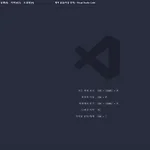 [GitHub] Visual Studio Code로 깃허브 push하기
[GitHub] Visual Studio Code로 깃허브 push하기
1. 왼쪽 탭 상단 세 번째, 소스제어 아이콘 클릭 2. [변경 사항] 옆의 [+] 클릭 그러면 이렇게 스테이징 된다 3. [소스 제어] 옆 [✔] 클릭 그러면 커밋 메세지를 입력할 수 있음 메세지 입력 후 Enter 그러면 변경사항 옆 숫자가 0이 된다 4. [소스 제어] 맨 우측 점 3개 클릭 후 푸시 5. 깃허브에서 확인하기 잘 올라왔고... 잔디도 잘 자랐다! 끗!
etc.
2022. 1. 26. 09:00
 [GitHub] 깃허브와 Visual Studio Code 연결하기
[GitHub] 깃허브와 Visual Studio Code 연결하기
(Visual Studio Code는 이미 설치되어 있고 GitHub 이용한 적이 있다는 전제 하) 1. 깃허브에 새로운 Repository 생성 후 Code 복사 2. VS Code에서 깃허브와 연결할 폴더를 열고 F1 누르기 3-1. Git: Clone 선택 후 복사해둔 Repository 주소 붙이기 3-2. 전에 이미 VS Code와 깃허브를 연동했다면 F1을 누르고 GitHub에서 복제 → 복제할 Repository 선택 4. 연결한 폴더 선택 끗! 제대로 연결됐다면 로컬 폴더 안에 .git 폴더가 생겼을 것이다.
etc.
2022. 1. 25. 09:00
